6 τρόποι για να ενημερώσετε τα προγράμματα οδήγησης στα Windows 11

Ανακαλύψτε πώς να ενημερώσετε τα προγράμματα οδήγησης στα Windows 11 για να βελτιώσετε τη συμβατότητα και τις επιδόσεις.
Τα Windows 11 ήταν η επόμενη καλύτερη ενημέρωση των Windows τα τελευταία 5 χρόνια. Έρχεται με νέες δυνατότητες, δυνατότητα εγκατάστασης εφαρμογών Android και πολλά άλλα. Εάν παρακολουθείτε την τεχνολογία, τότε πιθανότατα γνωρίζετε για το Windows Update και θα θέλατε να παρακολουθείτε την πιο πρόσφατη έκδοση. Πώς όμως ελέγχετε την έκδοση των Windows 11; Ας ανακαλύψουμε!
Περιεχόμενα
Γιατί να διατηρείτε τα Windows σας ενημερωμένα στην πιο πρόσφατη έκδοση;
Οι Ενημερώσεις των Windows συνοδεύονται από νέες δυνατότητες, διορθώσεις σφαλμάτων και ενημερώσεις κώδικα ασφαλείας που βοηθούν το σύστημά σας να έχει τη βέλτιστη απόδοση, διασφαλίζοντας παράλληλα τη μέγιστη ιδιωτικότητα και ασφάλεια. Τα Windows είναι το πιο δημοφιλές λειτουργικό σύστημα επιτραπέζιων υπολογιστών στον κόσμο και γι' αυτό, κακόβουλες οντότητες σε όλο τον κόσμο εργάζονται μέρα και νύχτα για να βρουν ελαττώματα ασφαλείας και εκμεταλλεύσεις που μπορούν να χρησιμοποιηθούν εναντίον σας. Η Microsoft εντοπίζει και διορθώνει τακτικά αυτά τα exploit το νωρίτερο, τα οποία στη συνέχεια παραδίδονται στη συσκευή σας μέσω μιας ενημέρωσης των Windows. Ομοίως, τα σφάλματα και οι δυσλειτουργίες επιδιορθώνονται επίσης μέσω του Windows Update. Ως εκ τούτου, είναι πάντα καλή ιδέα να διατηρείτε τα Windows σας ενημερωμένα στην πιο πρόσφατη έκδοση.
6 ημέρες για να ελέγξετε την έκδοση λογισμικού στα Windows 11
Μπορείτε να ελέγξετε την έκδοση των Windows 11 με διάφορους τρόπους, ανάλογα με την τρέχουσα κατάσταση του συστήματός σας. Χρησιμοποιήστε μία από τις παρακάτω επιλογές που ταιριάζει καλύτερα στις τρέχουσες ανάγκες και απαιτήσεις σας.
Μέθοδος #01: Χρήση ρυθμίσεων
Χρησιμοποιήστε τον παρακάτω οδηγό για να ελέγξετε την έκδοση των Windows 11 μέσω της εφαρμογής Ρυθμίσεις.
Πατήστε Windows + iγια να εκκινήσετε την εφαρμογή Ρυθμίσεις στο σύστημά σας. Τώρα μετακινηθείτε προς τα κάτω στα δεξιά σας και κάντε κλικ στο «Σχετικά».
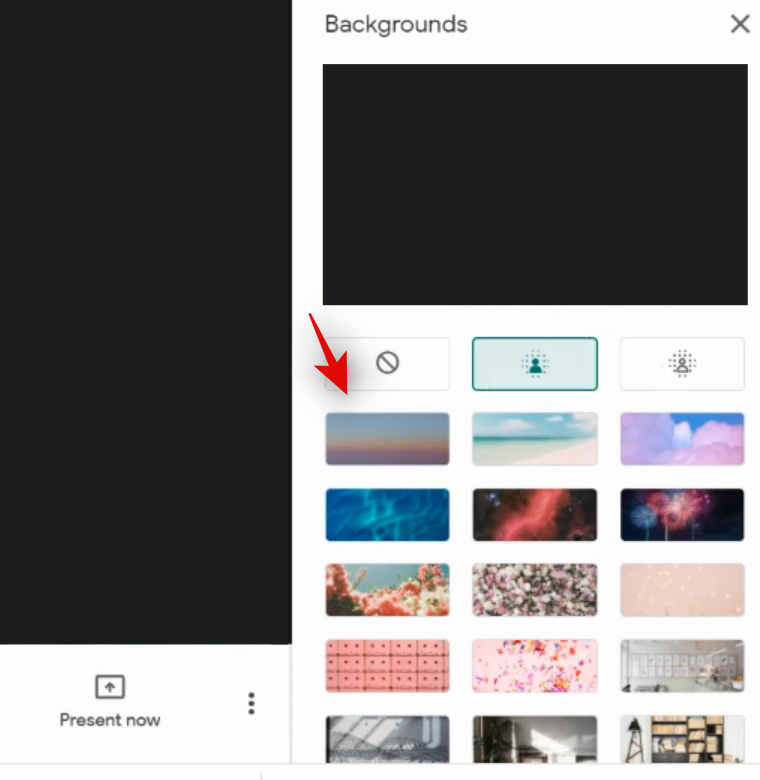
Τώρα θα βρείτε την έκδοση των Windows 11 στην ενότητα «Προδιαγραφές Windows», δίπλα στην επιλογή «Δημιουργία λειτουργικού συστήματος».
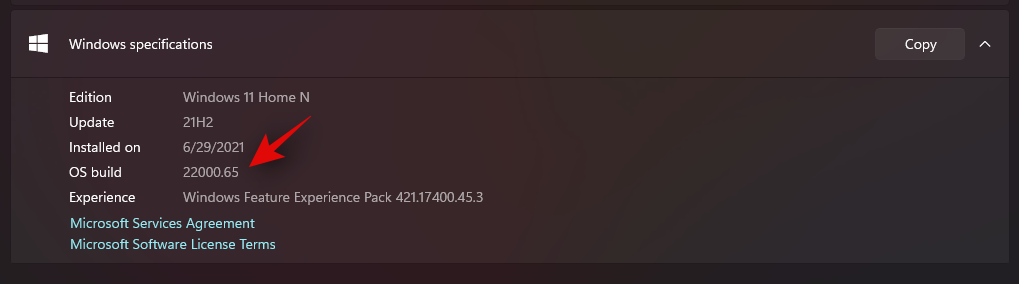
Αυτός είναι ο αριθμός έκδοσης για την τρέχουσα εγκατάσταση των Windows 11.
Μέθοδος #02: Χρήση συντόμευσης πληκτρολογίου

Υπάρχει επίσης μια συντόμευση πληκτρολογίου παλαιού τύπου που μπορείτε να χρησιμοποιήσετε για να ελέγξετε την έκδοση των Windows. Ουσιαστικά, αυτή η συντόμευση θα εκκινήσει την εφαρμογή ιδιοτήτων συστήματος την οποία μπορείτε στη συνέχεια να χρησιμοποιήσετε για να προσδιορίσετε τις πληροφορίες έκδοσης του λειτουργικού σας συστήματος.
Δυστυχώς, αυτή η συντόμευση πληκτρολογίου είναι μόνο για χρήστες με πληκτρολόγιο πλήρους μεγέθους ή χρήστες που έχουν το πλήκτρο «Παύση/Διάλειμμα» στα συμπαγή πληκτρολόγιά τους. Μόλις βρείτε ένα συμβατό πληκτρολόγιο, απλώς πατήστε τα Windows + Pause/Breakπλήκτρα στο πληκτρολόγιό σας για να εκκινήσετε την εφαρμογή πληροφοριών συστήματος.
Εναλλακτικά, μπορείτε να χρησιμοποιήσετε την εφαρμογή πληκτρολογίου οθόνης στον υπολογιστή σας για αυτό. Για να ανοίξετε την εφαρμογή, απλώς πατήστε το πλήκτρο Windows και, στη συνέχεια, πληκτρολογήστε στην οθόνη για να τη βρείτε. Στη συνέχεια, κάντε κλικ στο εικονίδιο της εφαρμογής για να την ανοίξετε. Τώρα, κάντε πρώτα κλικ στο πλήκτρο Windows και μετά στο πλήκτρο PAUSE στο πληκτρολόγιο οθόνης.
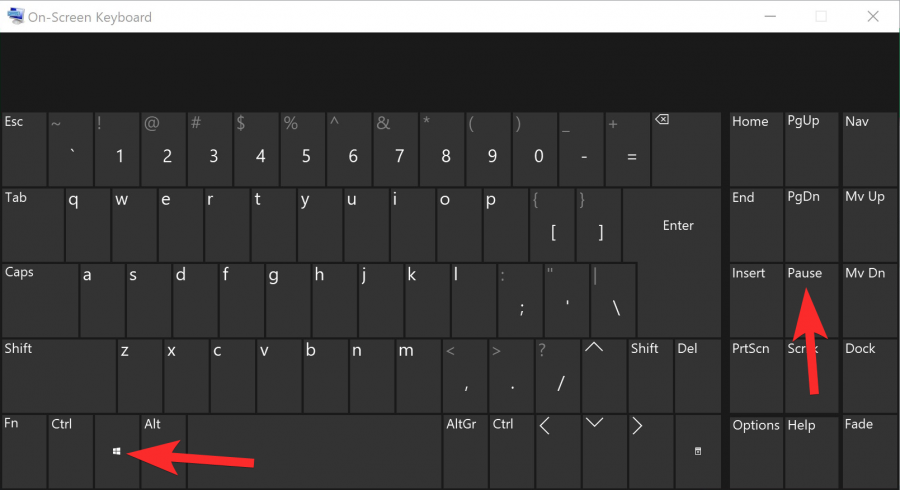
Θα πρέπει τώρα να μπορείτε να βρείτε την έκδοση για την τρέχουσα εγκατάσταση των Windows 11 εκτός από την "Έκδοση OS".
Μέθοδος #03: Χρήση Run
Μπορείτε επίσης να χρησιμοποιήσετε το πλαίσιο διαλόγου Εκτέλεση για να ελέγξετε την έκδοση των Windows 11. Χρησιμοποιήστε τον παρακάτω οδηγό για να ξεκινήσετε.
Πατήστε «Windows + R» στο πληκτρολόγιό σας για να εκκινήσετε το πλαίσιο διαλόγου Εκτέλεση.
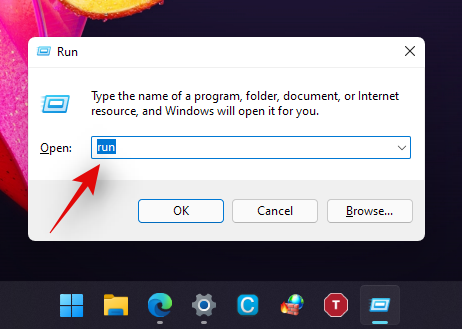
Τώρα πληκτρολογήστε την παρακάτω εντολή. Πατήστε "Enter" στο πληκτρολόγιό σας, αφού πληκτρολογήσετε. Εναλλακτικά, μπορείτε επίσης να κάνετε κλικ στο "Ok" εάν χρειάζεται για να κάνετε το ίδιο.
Winver
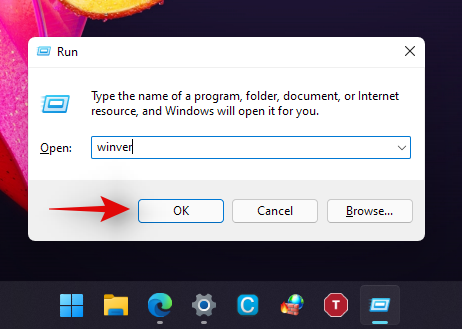
Θα λάβετε τώρα ένα παράθυρο διαλόγου που θα σας δείχνει όλες τις προδιαγραφές της τρέχουσας εγκατάστασης των Windows 11. Θα πρέπει να βρείτε τον αριθμό της τρέχουσας έκδοσής σας δίπλα στο «Έκδοση λειτουργικού συστήματος» όπως φαίνεται παρακάτω.
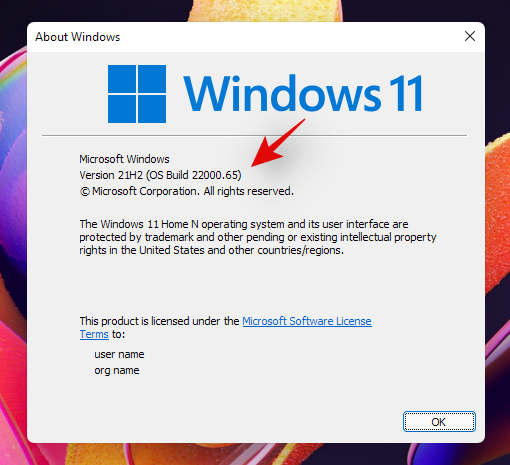
Και τέλος! Τώρα θα έχετε ελέγξει την έκδοση των Windows χρησιμοποιώντας το πλαίσιο διαλόγου Εκτέλεση.
Μέθοδος #04: Χρήση Πίνακα Ελέγχου
Μπορείτε επίσης να ελέγξετε την έκδοση των Windows μέσω του πίνακα ελέγχου. Χρησιμοποιήστε τον παρακάτω οδηγό για να ξεκινήσετε.
Πατήστε "Windows + S" στο πληκτρολόγιό σας και αναζητήστε "Πίνακας Ελέγχου".
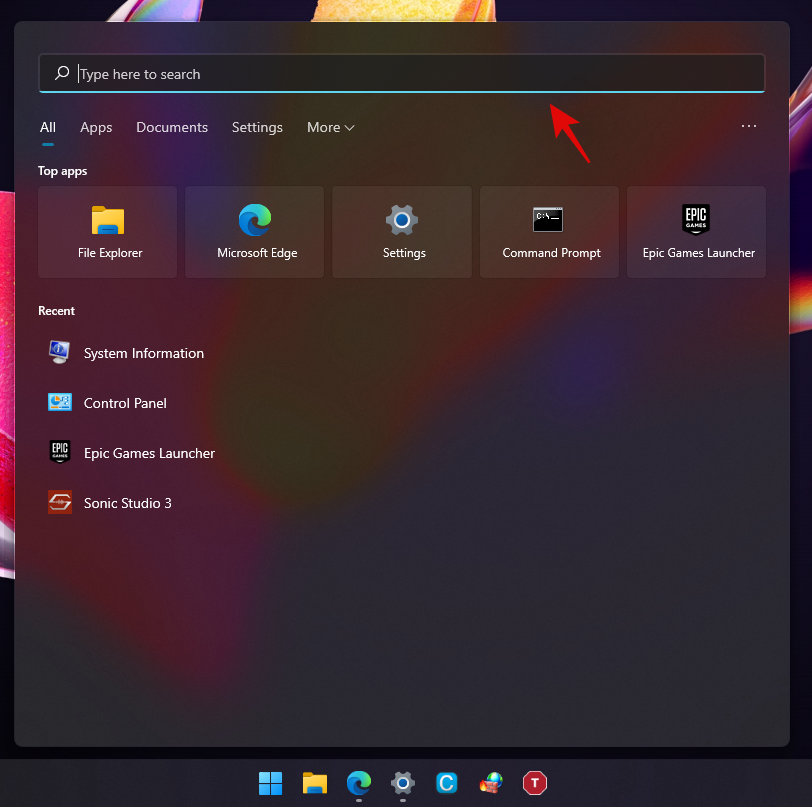
Κάντε κλικ και ξεκινήστε την εφαρμογή μόλις εμφανιστεί στα αποτελέσματα αναζήτησής σας.
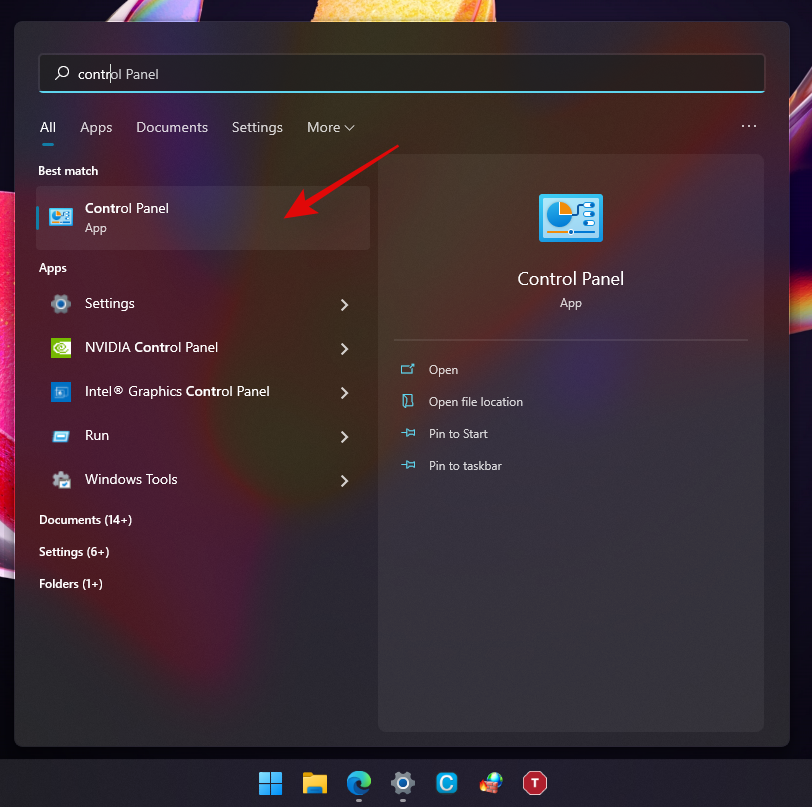
Τώρα κάντε κλικ και επιλέξτε «Σύστημα».
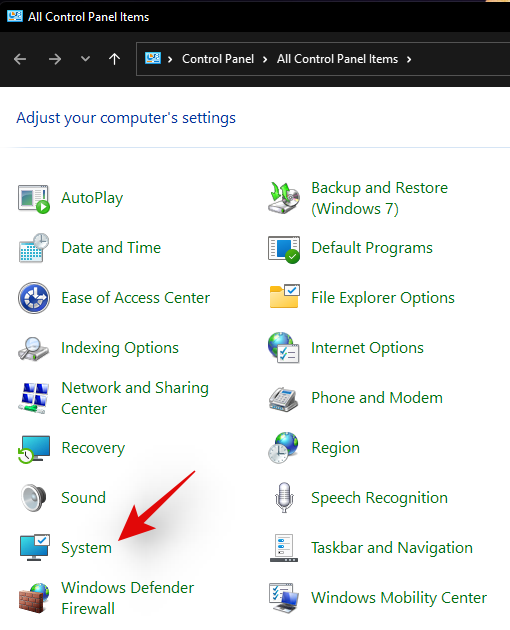
Τώρα θα ανακατευθυνθείτε στη σελίδα "Σχετικά με τη σελίδα", όπου θα βρείτε τον αριθμό έκδοσης του λειτουργικού σας συστήματος στην ενότητα "Προδιαγραφές των Windows".
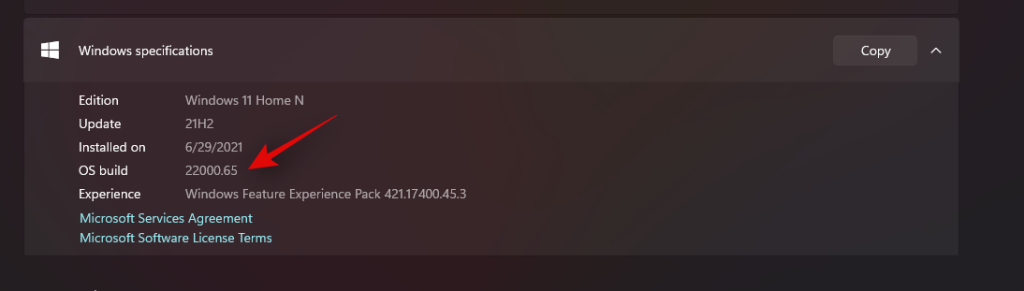
Και τέλος! Τώρα θα έχετε ελέγξει τον αριθμό έκδοσης των Windows 11 χρησιμοποιώντας τον Πίνακα Ελέγχου.
Μέθοδος #05: Χρήση Sysinfo
Οι Πληροφορίες συστήματος είναι μια παλαιού τύπου ενσωματωμένη εφαρμογή στα Microsoft Windows από τις πρώτες μέρες που βοηθά στον προσδιορισμό και την περιγραφή των προδιαγραφών για κάθε σύστημα. Λαμβάνετε επίσης μια λίστα με όλες τις συνδεδεμένες συσκευές και με αυτές που δεν λειτουργούν. Μπορείτε να χρησιμοποιήσετε αυτήν την εφαρμογή για την πηγή του αριθμού έκδοσης των Windows 11 χρησιμοποιώντας τον παρακάτω οδηγό.
Πατήστε "Windows + S" στο πληκτρολόγιό σας και αναζητήστε "Sysinfo".
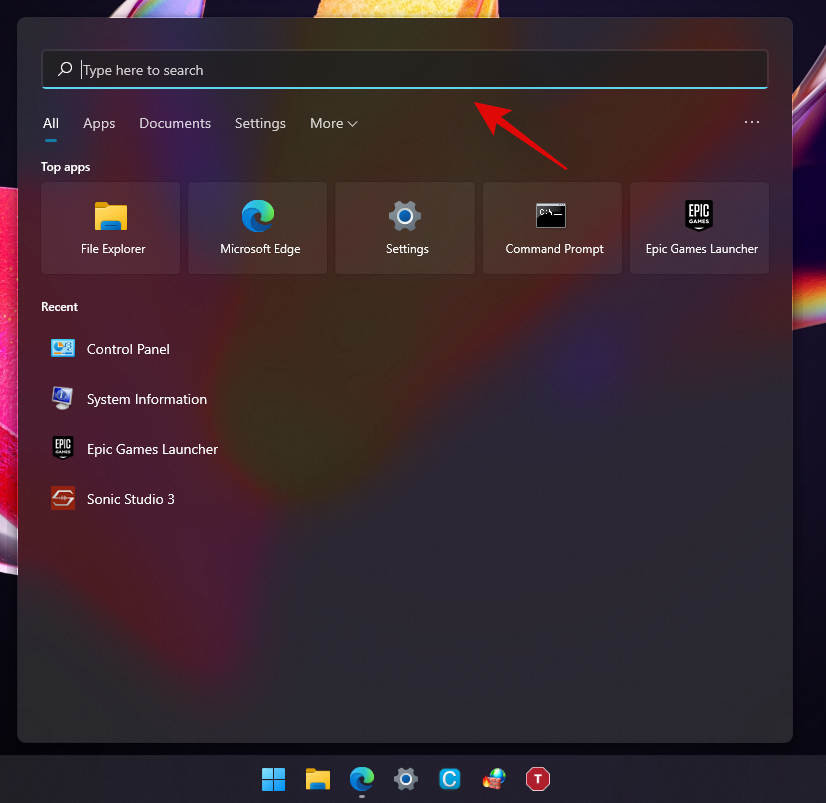
Κάντε κλικ και ξεκινήστε την εφαρμογή μόλις εμφανιστεί στα αποτελέσματα αναζήτησής σας.
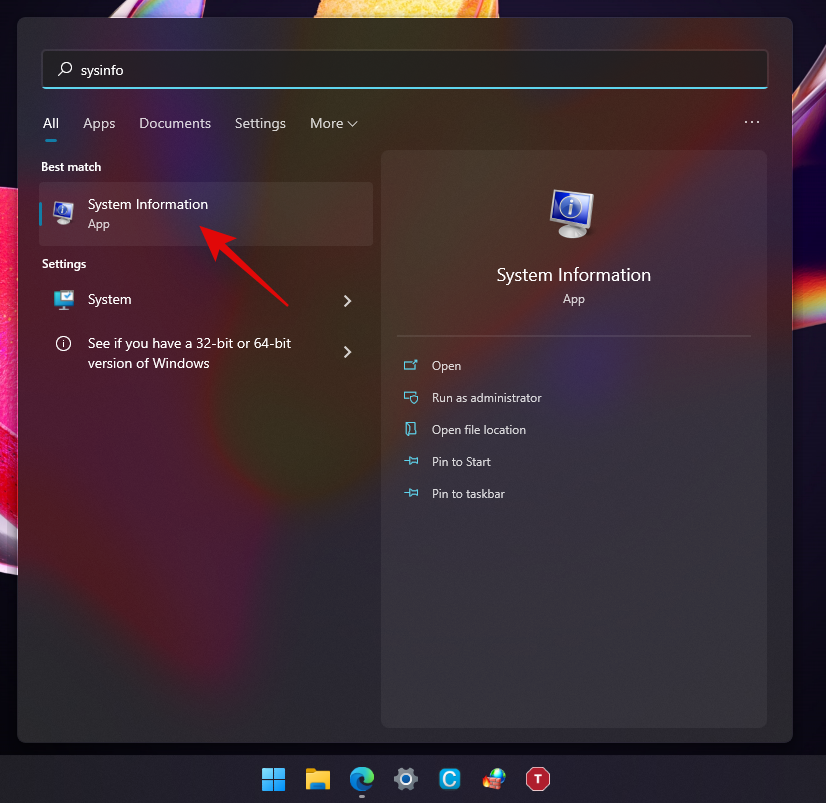
Τώρα θα βρείτε τον αριθμό της έκδοσής σας στη δεξιά καρτέλα, μπορείτε να κάνετε δεξί κλικ στην τιμή και να την αντιγράψετε και στο πρόχειρό σας.
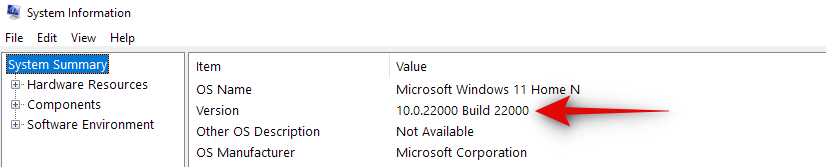
Και τέλος! Τώρα θα έχετε βρει την έκδοση των Windows 11 για την εγκατάστασή σας χρησιμοποιώντας την εφαρμογή πληροφοριών συστήματος.
Μέθοδος #06: Χρήση CMD
Μπορείτε επίσης να μάθετε την τρέχουσα έκδοση των Windows χρησιμοποιώντας το CMD. Αυτός είναι ένας πολύ καλός τρόπος για να προμηθεύεστε πληροφορίες για την έκδοσή σας κατά τη διάρκεια των BSOD και πολλά άλλα. Χρησιμοποιήστε τον παρακάτω οδηγό για να μάθετε την έκδοση των Windows μέσω CMD.
Πατήστε «Windows + R» στο πληκτρολόγιό σας και πληκτρολογήστε «CMD» στο πλαίσιο διαλόγου «Εκτέλεση».
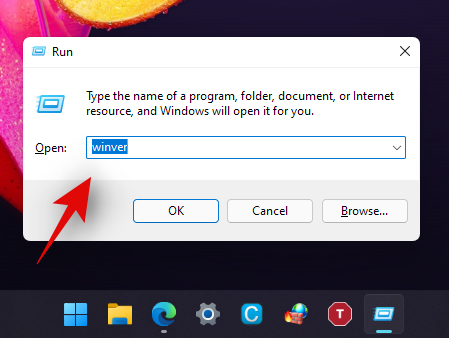
Πληκτρολογήστε "CMD" ή πατήστε "Enter" στο πληκτρολόγιό σας ή κάντε κλικ στο "Ok" για να εκκινήσετε το CMD.
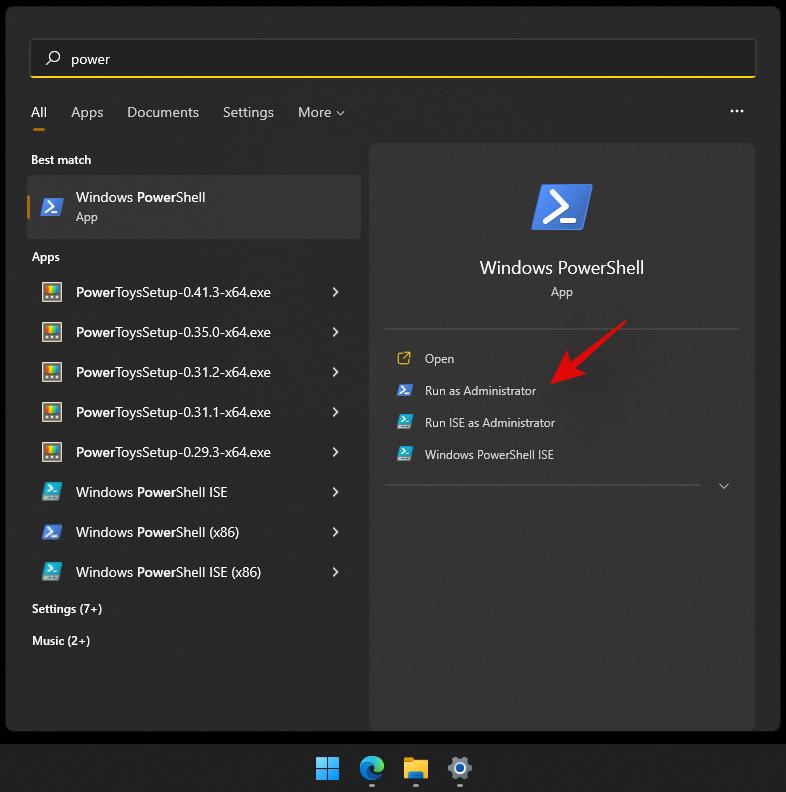
Πληκτρολογήστε την παρακάτω εντολή και πατήστε «Enter» στο πληκτρολόγιό σας.
ver
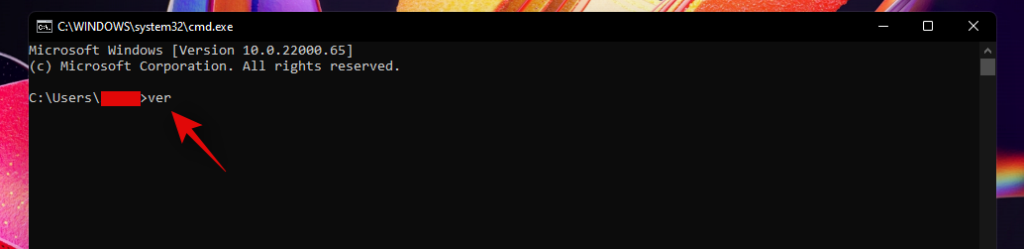
Θα πρέπει τώρα να εμφανιστεί η έκδοση της εγκατάστασης των Windows στην επόμενη γραμμή.
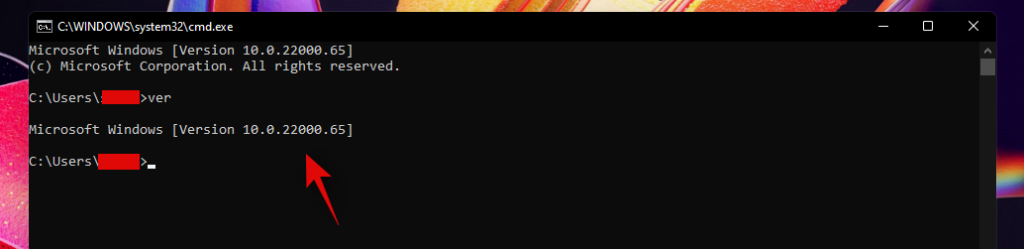
Ελπίζουμε ότι μπορέσατε να βρείτε την έκδοση των Windows 11 χρησιμοποιώντας μία από τις παραπάνω μεθόδους. Εάν αντιμετωπίζετε προβλήματα, μη διστάσετε να επικοινωνήσετε μαζί μας χρησιμοποιώντας την παρακάτω ενότητα σχολίων.
Ανακαλύψτε πώς να ενημερώσετε τα προγράμματα οδήγησης στα Windows 11 για να βελτιώσετε τη συμβατότητα και τις επιδόσεις.
Ανακαλύψτε πώς να αλλάξετε το χρώμα της γραμμής εργασιών στα Windows 11 με απλές μεθόδους για να προσαρμόσετε την εμφάνιση του υπολογιστή σας.
Όλα όσα πρέπει να γνωρίζετε για να δημιουργήσετε έναν νέο λογαριασμό χρήστη στα Windows 11, είτε τοπικό είτε διαδικτυακό.
Μάθετε πώς να εγκαταστήσετε τα Windows 11 χωρίς TPM χρησιμοποιώντας διαφορετικές μεθόδους για να παρακάμψετε τις απαιτήσεις ασφαλείας. Διαβάστε τον οδηγό μας για πληροφορίες και λύσεις.
Τα στιγμιότυπα οθόνης στα Windows 11 περιλαμβάνουν ποικιλία μεθόδων, συμπεριλαμβανομένων των Print Screen, Snip & Sketch και περισσότερο. Μάθετε πώς να τα χρησιμοποιήσετε!
Ανακαλύψτε πού βρίσκεται το My Computer στα Windows 11 και πώς να το επαναφέρετε εύκολα. Χρήσιμες μέθοδοι για Γενικές Χρήστες και Προχωρημένους.
Ανακαλύψτε πώς να σηκώσετε το χέρι στο Zoom με εύκολο και κατανοητό τρόπο. Ιδανικό για ομάδες τηλεδιάσκεψης. Δείτε λεπτομέρειες στα βήματα!
Το Zoom είναι μία από τις πιο δημοφιλείς εφαρμογές απομακρυσμένης συνεργασίας. Αποκαλύπτουμε χρήσιμες λύσεις για φαινόμενα ήχου και βίντεο.
Μην δημοσιεύετε τις φωτογραφίες σας δωρεάν στο Instagram όταν μπορείτε να πληρωθείτε για αυτές. Διαβάστε και μάθετε πώς να κερδίσετε χρήματα στο Instagram και να αξιοποιήσετε στο έπακρο αυτήν την πλατφόρμα κοινωνικής δικτύωσης.
Μάθετε πώς να επεξεργάζεστε και να αφαιρείτε μεταδεδομένα PDF με ευκολία. Αυτός ο οδηγός θα σας βοηθήσει να επεξεργαστείτε ή να αφαιρέσετε εύκολα τα μεταδεδομένα PDF με μερικούς εύκολους τρόπους.
Γνωρίζετε ότι το Facebook έχει μια πλήρη λίστα με τις επαφές του τηλεφωνικού σας καταλόγου μαζί με το όνομα, τον αριθμό και τη διεύθυνση email τους.
Το πρόβλημα μπορεί να εμποδίσει τη σωστή λειτουργία του υπολογιστή σας και μπορεί να χρειαστεί να αλλάξετε τις ρυθμίσεις ασφαλείας ή να ενημερώσετε τα προγράμματα οδήγησης για να τις διορθώσετε.
Αυτό το ιστολόγιο θα βοηθήσει τους αναγνώστες να μετατρέψουν το USB με δυνατότητα εκκίνησης σε αρχείο ISO χρησιμοποιώντας λογισμικό τρίτων κατασκευαστών που είναι δωρεάν στη χρήση και ασφαλές από κακόβουλο λογισμικό.
Αντιμετώπισε τον κωδικό σφάλματος 0x8007139F του Windows Defender και δυσκολεύεστε να εκτελέσετε σαρώσεις; Ακολουθούν τρόποι με τους οποίους μπορείτε να διορθώσετε το πρόβλημα.
Αυτός ο περιεκτικός οδηγός θα σας βοηθήσει να διορθώσετε το «Σφάλμα χρονοπρογραμματιστή εργασιών 0xe0434352» στον υπολογιστή σας με Windows 11/10. Δείτε τις διορθώσεις τώρα.
Το σφάλμα Windows LiveKernelEvent 117 προκαλεί απροσδόκητο πάγωμα ή απροσδόκητη διακοπή λειτουργίας του υπολογιστή σας. Μάθετε πώς να το διαγνώσετε και να το διορθώσετε με βήματα που προτείνουν οι ειδικοί.
Αυτό το ιστολόγιο θα βοηθήσει τους αναγνώστες να διορθώσουν το PowerPoint δεν θα μου επιτρέψει να εγγράψω προβλήματα ήχου σε υπολογιστή με Windows και ακόμη και να προτείνω άλλα υποκατάστατα εγγραφής οθόνης.
Αναρωτιέστε πώς να γράψετε σε ένα έγγραφο PDF αφού πρέπει να συμπληρώσετε φόρμες, να προσθέσετε σχολιασμούς και να βάλετε τις υπογραφές σας. Βρήκατε τη σωστή ανάρτηση, διαβάστε!
Αυτό το ιστολόγιο θα βοηθήσει τους χρήστες να αφαιρέσουν το υδατογράφημα Απαιτήσεις συστήματος που δεν πληρούνται για να απολαύσουν μια πιο ομαλή και ασφαλή εμπειρία με τα Windows 11, καθώς και μια πιο καθαρή επιφάνεια εργασίας.
Αυτό το ιστολόγιο θα βοηθήσει τους χρήστες MacBook να κατανοήσουν γιατί παρουσιάζονται τα προβλήματα με την ροζ οθόνη και πώς να τα διορθώσουν με γρήγορα και απλά βήματα.
Υπάρχουν πολλοί λόγοι για τους οποίους ο φορητός υπολογιστής σας δεν μπορεί να συνδεθεί στο WiFi και επομένως υπάρχουν πολλοί τρόποι για να διορθώσετε το σφάλμα. Εάν ο φορητός υπολογιστής σας δεν μπορεί να συνδεθεί στο WiFi, μπορείτε να δοκιμάσετε τους ακόλουθους τρόπους για να διορθώσετε αυτό το πρόβλημα.
Αφού δημιουργήσουν μια εκκίνηση USB για την εγκατάσταση των Windows, οι χρήστες θα πρέπει να ελέγξουν την απόδοση της εκκίνησης USB για να δουν αν δημιουργήθηκε με επιτυχία ή όχι.
Αρκετά δωρεάν εργαλεία μπορούν να προβλέψουν βλάβες μονάδων δίσκου προτού συμβούν, δίνοντάς σας χρόνο να δημιουργήσετε αντίγραφα ασφαλείας των δεδομένων σας και να αντικαταστήσετε τη μονάδα δίσκου εγκαίρως.
Με τα κατάλληλα εργαλεία, μπορείτε να σαρώσετε το σύστημά σας και να αφαιρέσετε λογισμικό υποκλοπής spyware, adware και άλλα κακόβουλα προγράμματα που ενδέχεται να κρύβονται στο σύστημά σας.
Όταν, για παράδειγμα, ένας υπολογιστής, μια κινητή συσκευή ή ένας εκτυπωτής προσπαθεί να συνδεθεί σε έναν υπολογιστή με Microsoft Windows μέσω δικτύου, ενδέχεται να εμφανιστεί το μήνυμα σφάλματος "δεν βρέθηκε η διαδρομή δικτύου" — Σφάλμα 0x80070035.
Η μπλε οθόνη θανάτου (BSOD) είναι ένα συνηθισμένο και όχι καινούργιο σφάλμα των Windows όταν ο υπολογιστής αντιμετωπίζει κάποιο σοβαρό σφάλμα συστήματος.
Αντί να εκτελούμε χειροκίνητες και άμεσες λειτουργίες πρόσβασης στα Windows, μπορούμε να τις αντικαταστήσουμε με διαθέσιμες εντολές CMD για ταχύτερη πρόσβαση.
Όπως και στα Windows 10, μπορείτε επίσης να χρησιμοποιήσετε λογισμικό τρίτων για να κάνετε τη γραμμή εργασιών των Windows 11 διαφανή.
Μετά από αμέτρητες ώρες χρήσης του φορητού και επιτραπέζιου ηχείου του πανεπιστημίου τους, πολλοί άνθρωποι ανακαλύπτουν ότι μερικές έξυπνες αναβαθμίσεις μπορούν να μετατρέψουν τον στενό χώρο της φοιτητικής τους εστίας στον απόλυτο κόμβο streaming χωρίς να ξοδέψουν μια περιουσία.
Από τα Windows 11, ο Internet Explorer θα καταργηθεί. Σε αυτό το άρθρο, το WebTech360 θα σας καθοδηγήσει πώς να χρησιμοποιήσετε τον Internet Explorer στα Windows 11.




























